在现代信息社会,操作系统是电脑的灵魂,而Windows10作为微软发布的最新操作系统,受到了广大用户的热爱。那么如何进行Win10系统的安装呢?本文将...
2025-08-28 135 盘安装
随着技术的不断进步,许多用户都希望能够自己安装操作系统,以便更好地掌控自己的电脑。本文将为大家介绍如何使用Win10U盘来安装系统,让您轻松升级您的电脑系统。
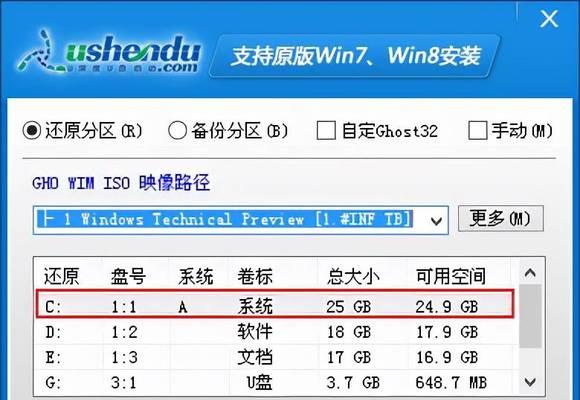
选择合适的U盘工具
选择合适的U盘工具是成功安装系统的第一步,我们推荐使用Rufus软件,它是一款功能强大且易于使用的U盘制作工具,可确保系统安装的成功。
下载Win10系统镜像文件
在使用U盘安装Win10之前,您需要先下载Win10系统镜像文件。您可以通过微软官方网站下载最新版的Win10系统镜像文件。
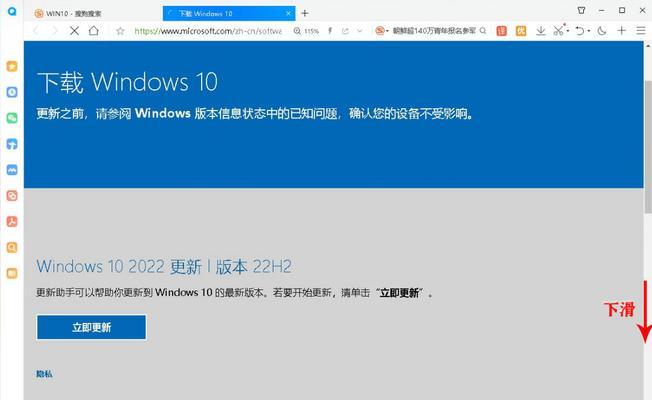
准备一个空白U盘
在进行Win10系统安装之前,您需要准备一个容量足够的空白U盘,并将其格式化为FAT32文件系统,以便于后续的系统安装操作。
插入U盘并打开Rufus软件
将准备好的U盘插入电脑,然后打开Rufus软件。在Rufus界面中,选择您准备的U盘,并在“引导选择”中选择“写入镜像模式”。
选择Win10系统镜像文件
在Rufus软件中,点击“选择”按钮,然后浏览并选择您下载好的Win10系统镜像文件。

设置分区方案
在Rufus软件中,您可以选择使用MBR还是GPT分区方案。通常情况下,我们推荐选择GPT分区方案,因为它支持更大的硬盘容量和更多的分区。
开始制作U盘启动盘
点击“开始”按钮,Rufus软件将开始制作U盘启动盘。请注意,这个过程可能需要一些时间,请耐心等待直到制作完成。
设置电脑启动项
制作完成后,您需要设置电脑的启动项。将U盘插入需要安装Win10的电脑中,并重启电脑。在重启过程中,按下相应的按键进入BIOS设置界面,并将U盘设为第一启动项。
开始系统安装
重新启动电脑后,您将进入Win10系统安装界面。根据提示进行相应的设置,包括选择安装语言、接受许可协议、选择磁盘分区等。
等待系统安装完成
在完成上述设置后,系统安装过程将自动开始。请耐心等待,直到系统安装完成。
设置系统基本配置
在系统安装完成后,您需要根据个人需求进行系统基本配置,如设置用户名、密码、网络连接等。
安装必要的驱动程序
完成系统基本配置后,您可能需要安装一些硬件设备的驱动程序,以确保所有硬件正常运行。
更新系统补丁
安装完系统和驱动程序后,不要忘记及时更新系统补丁,以提高系统的安全性和稳定性。
安装常用软件
根据个人需求,安装一些常用软件,如浏览器、办公软件等,以便您更好地使用电脑。
通过使用Win10U盘安装系统,您可以轻松升级您的电脑系统,同时也能更好地掌控和管理自己的电脑。希望本文能为您提供参考和帮助,愿您享受到更好的电脑体验。
标签: 盘安装
相关文章

在现代信息社会,操作系统是电脑的灵魂,而Windows10作为微软发布的最新操作系统,受到了广大用户的热爱。那么如何进行Win10系统的安装呢?本文将...
2025-08-28 135 盘安装

在安装操作系统时,常常需要光盘来进行安装,然而随着技术的发展,使用U盘安装操作系统也成为了一种便捷的选择。本篇文章将为您介绍如何使用U盘来装载Win7...
2025-08-27 158 盘安装

在电脑维护和系统重装的过程中,使用U盘安装系统是一种方便快捷的方法。本文将介绍如何使用U盘MaxDOS安装系统,并提供详细的操作步骤和注意事项。...
2025-08-17 201 盘安装

在日常使用电脑的过程中,我们经常会遇到需要重新安装操作系统的情况。而使用U盘安装Windows7是一种快捷、便利的方法。本文将详细介绍如何使用U盘进行...
2025-08-09 197 盘安装

Ubuntu是一种基于Linux的开源操作系统,它的简洁、稳定和安全性备受用户青睐。很多人希望在自己的电脑上安装Ubuntu,但可能因为各种原因不方便...
2025-08-09 228 盘安装

随着科技的发展,越来越多的人开始使用笔记本电脑作为主要工具,而安装操作系统是使用笔记本的第一步。本文将为大家介绍如何使用U盘进行系统安装,让您轻松上手...
2025-08-05 249 盘安装
最新评论